折扇的构成其实也比较简单。大致由扇骨和扇面及一些装饰构成。其中扇面及扇骨基本上都是由相同的元素构成。因此在制作的时候,我们只要制作出相似的一部分,其它的复制并变换角度即可。颜色及装饰可以按照自己的喜好添加。
最终效果 
1、在Photoshop中新建一个1024*768像素的文件。 
2、新建层,用钢笔工具画出扇骨形状。 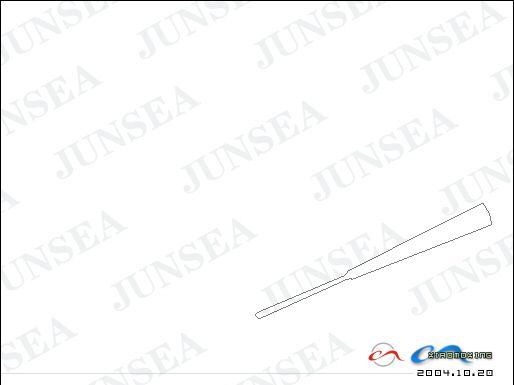
3、转换成选区,填充漆色。 
4、运用图层样式-斜面浮雕,深度为1,等高线及纹理自选。 
5、复制扇骨,水平变化成镜象文件,移动到尾部交叉位置。 
6、新建层,用钢笔勾出扇面的一块面。 
7、填充,并复制一层镜象,合并为如下图形。 
8、自由变换,将中心点定在扇骨交叉位置,然后用shift+ctrl+alt+T的快捷方式(重复再建),复制成整个扇形。 
9、将扇形合并图层后,复制一层,将明度降低。 
10、将暗层拖动到亮层下,自由变换亮层,缩小,产生边缘纹案。 
11、新建层,用钢笔画出细扇骨形。 
12、填充,使用图层样式-斜面浮雕-深度1,大小1。 
13、自由变换,将中心点定位到两主扇骨的交叉位置。 
14、用重复再建功能复制细扇骨至整个扇形。 
15、找一幅山水国画覆到扇面。 
16、调整其亮度对比度。 
17、删除多余部分,将图层属性调整为正片叠底。 
18、最后在交叉部位添加一颗骨钉。 
19、扇面颜色可以自行调整至喜欢的颜色,样式也可以随自己的喜好改变。 
20.另外可发挥自己的想象,为扇子加上点饰物,以作点缀,完成最终效果。 

每个人都需要一台速度更快、更稳定的 PC。随着时间的推移,垃圾文件、旧注册表数据和不必要的后台进程会占用资源并降低性能。幸运的是,许多工具可以让 Windows 保持平稳运行。

Copyright 2014-2025 https://www.php.cn/ All Rights Reserved | php.cn | 湘ICP备2023035733号